PPT中怎样使用曲线绘制山峰形状
来源:网络收集 点击: 时间:2024-08-12【导读】:
在PPT中如果需要绘制山峰等形状,无需在网上苦苦寻找素材,可以使用软件自带的工具画一个现成的。如图所示。工具/原料morePPT 2016(其他版本操作类似)方法/步骤1/7分步阅读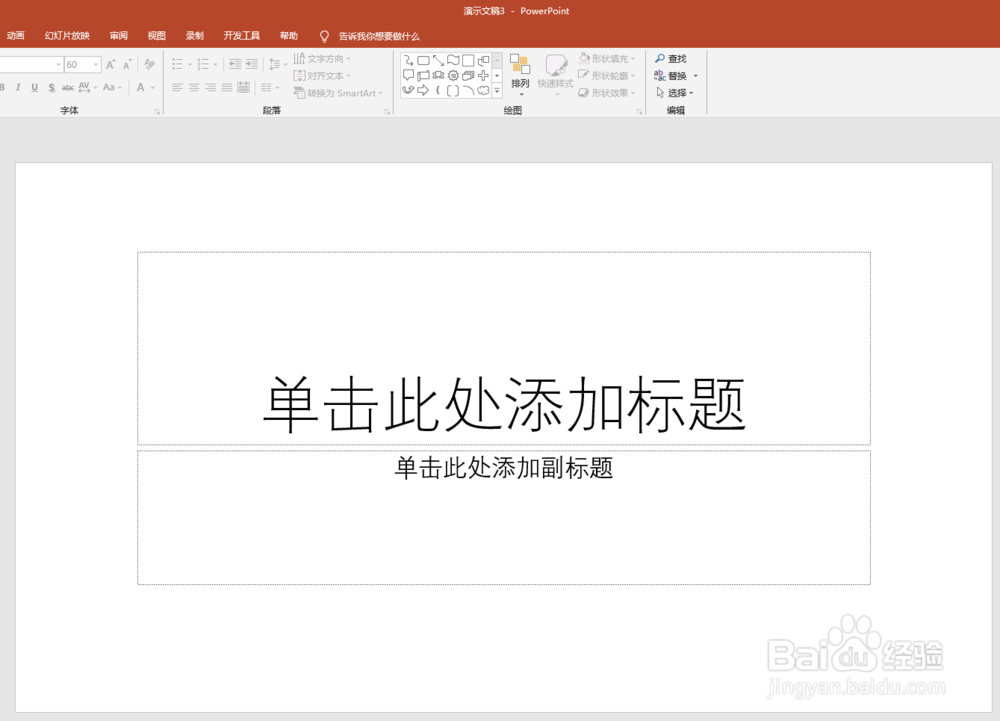 2/7
2/7 3/7
3/7 4/7
4/7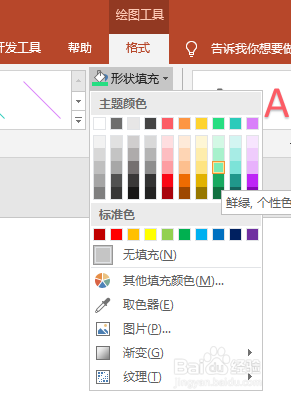 5/7
5/7 6/7
6/7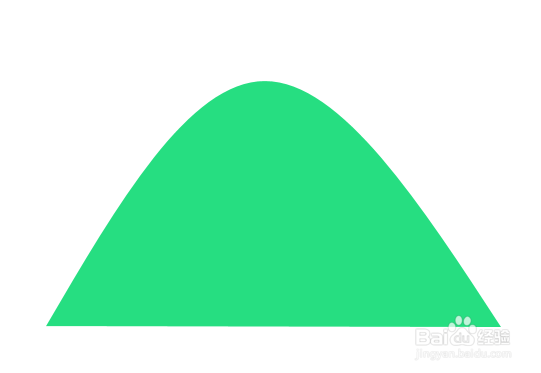 7/7
7/7 PPT曲线山峰绘制形状
PPT曲线山峰绘制形状
打开PPT,建立空白演示文稿。
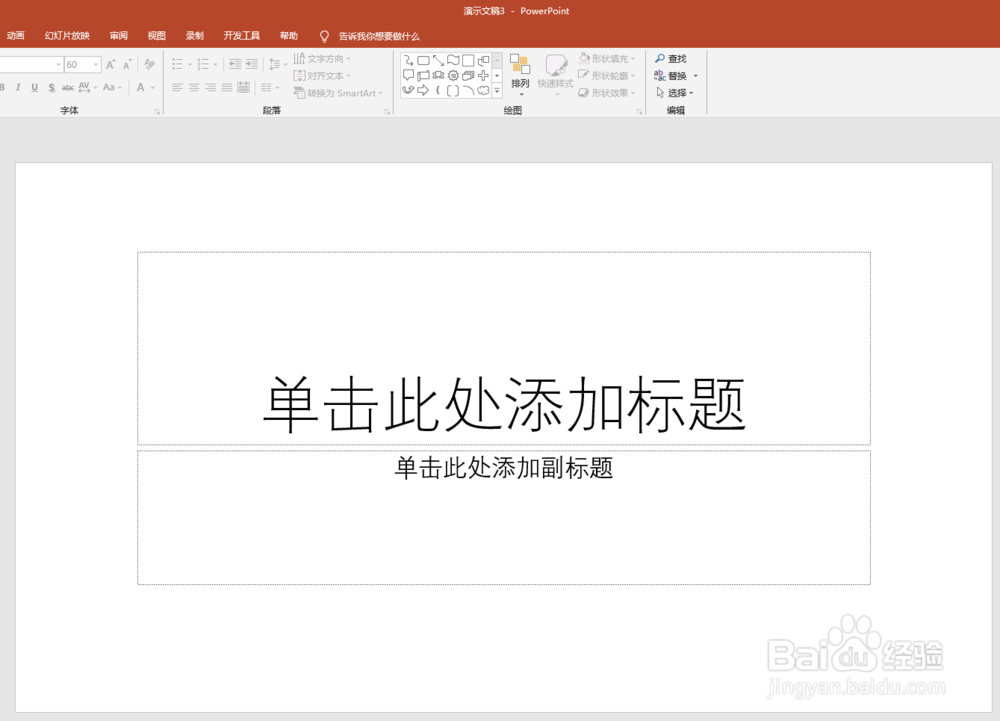 2/7
2/7在【开始】—【绘图】中点击【曲线】。
 3/7
3/7在一个点单击鼠标左键,然后移动鼠标到第二个点单击,再移动鼠标到第三个点单击并保持鼠标不动,按Enter,就得到了一条曲线。
 4/7
4/7选中曲线,点击【格式】—【形状填充】,选择一种颜色。
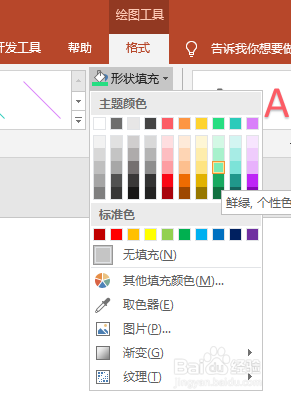 5/7
5/7同时,【形状轮廓】设置为无轮廓。
 6/7
6/7这样,一座山峰就画出来了。
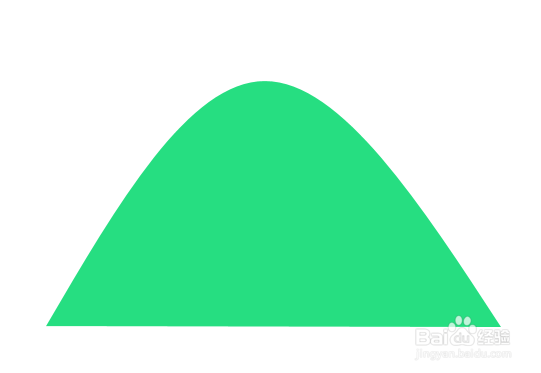 7/7
7/7再复制几个相同的形状,错落摆放位置,更改大小,并设置不同浓度的颜色,就得到了山峰的场景。
 PPT曲线山峰绘制形状
PPT曲线山峰绘制形状 版权声明:
1、本文系转载,版权归原作者所有,旨在传递信息,不代表看本站的观点和立场。
2、本站仅提供信息发布平台,不承担相关法律责任。
3、若侵犯您的版权或隐私,请联系本站管理员删除。
4、文章链接:http://www.1haoku.cn/art_1115476.html
上一篇:未满16岁怎么查看银行卡余额
下一篇:ps怎么改颜色
 订阅
订阅